Windows 10을 시작할 때 화면이 검게 변하면 어떻게 해야 하나요?
Windows 10 시작 시 검은색 화면에 대한 해결 방법: 먼저 안전 모드로 들어갈 때까지 F8을 누른 다음 단축키 "win+R"을 눌러 실행 입력 상자를 열고 "cmd"를 입력한 다음 "msconfig"를 입력하세요. ; 마지막으로 로딩 시작 항목을 지웁니다.

Win10 시스템 컴퓨터를 사용할 때 시작 시 검은색 화면 문제가 발생하는 경우가 있습니다. 어떻게 해결해야 할까요? 실제로 Windows 10 시스템에서 검은색 화면이 시작될 때 처리해야 할 여러 가지 상황이 있습니다. 다음 문서에서는 Windows 10에서 검은색 화면이 시작되는 문제를 해결하는 방법을 소개합니다.
1. Win10 부팅 시 검은 화면이 나타나고 바탕화면으로 들어갈 수 없습니다
1. win10 시스템이 부팅되면 안전 모드(클린 부팅)에 들어갈 때까지 F8을 계속 누르세요
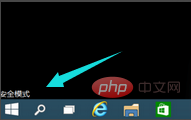
2. 단축키 "win + R"을 눌러 "실행 입력창을 열고 cmd를 입력하세요.
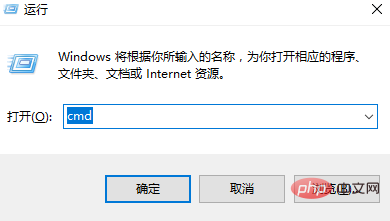
3 이 인터페이스에서 msconfig

4를 입력하고 로드 중인 시작 항목을 지웁니다.

5.

6. 작업 관리자 시작을 비활성화하려면 확인란을 선택하고 Enter 키를 누릅니다. 시스템을 다시 시작하십시오.

2. 긴 블랙 스크린 시간
1. 바탕 화면 왼쪽 하단에 있는 "Windows" 버튼을 마우스 오른쪽 버튼으로 클릭하고 마우스 오른쪽 버튼 클릭 메뉴에서 "실행" 항목을 선택합니다.

2. 열린 "실행" 창에서 "msconfig"를 입력하고 Enter를 눌러 "시스템 구성 유틸리티" 인터페이스로 들어갑니다.
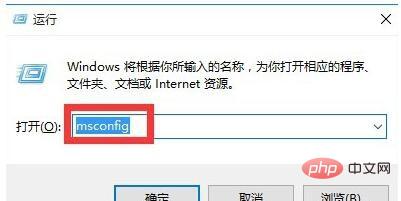
3. "시스템 구성" 창에서 "일반" 탭으로 전환하고 "선택적 시작" 항목을 선택한 다음 "시스템 서비스 로드" 및 "시작 항목 로드"도 선택합니다.
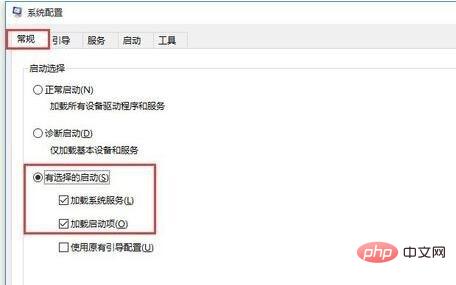
4. "부팅" 탭으로 전환하고 "시간 초과"를 "3"초로 설정한 다음 "고급 옵션" 버튼을 동시에 클릭하세요.
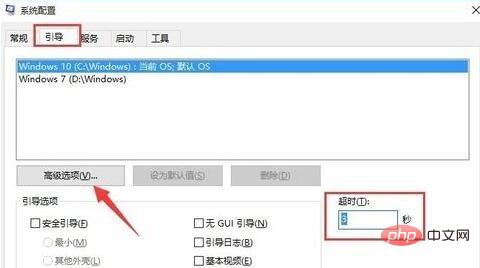
5. 열리는 "부팅 고급 옵션" 인터페이스에서 "프로세서 수"를 확인하고 "프로세서 수"를 "2"로 설정합니다. 마지막으로 "확인"을 클릭하여 저장하세요.
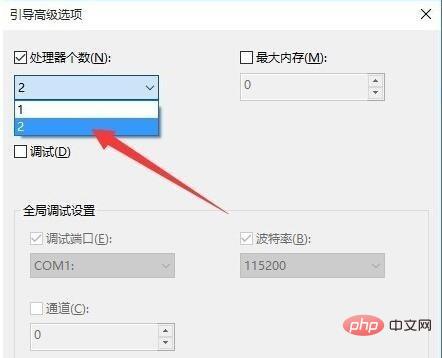
위 내용은 이 글의 전체 내용입니다. 모든 분들의 공부에 도움이 되었으면 좋겠습니다. 더 흥미로운 내용을 보려면 PHP 중국어 웹사이트의 관련 튜토리얼 열을 주의 깊게 살펴보세요! ! !
위 내용은 Windows 10을 시작할 때 화면이 검게 변하면 어떻게 해야 하나요?의 상세 내용입니다. 자세한 내용은 PHP 중국어 웹사이트의 기타 관련 기사를 참조하세요!

핫 AI 도구

Undresser.AI Undress
사실적인 누드 사진을 만들기 위한 AI 기반 앱

AI Clothes Remover
사진에서 옷을 제거하는 온라인 AI 도구입니다.

Undress AI Tool
무료로 이미지를 벗다

Clothoff.io
AI 옷 제거제

Video Face Swap
완전히 무료인 AI 얼굴 교환 도구를 사용하여 모든 비디오의 얼굴을 쉽게 바꾸세요!

인기 기사

뜨거운 도구

메모장++7.3.1
사용하기 쉬운 무료 코드 편집기

SublimeText3 중국어 버전
중국어 버전, 사용하기 매우 쉽습니다.

스튜디오 13.0.1 보내기
강력한 PHP 통합 개발 환경

드림위버 CS6
시각적 웹 개발 도구

SublimeText3 Mac 버전
신 수준의 코드 편집 소프트웨어(SublimeText3)

뜨거운 주제
 7690
7690
 15
15
 1639
1639
 14
14
 1393
1393
 52
52
 1287
1287
 25
25
 1229
1229
 29
29


